
华为电脑管家破解版最新版本
- v13.0.6.330 吾爱破解
- 实用软件
 安全
安全
-
更新时间2023-10-04
-
大小361.5M
-
语言中文
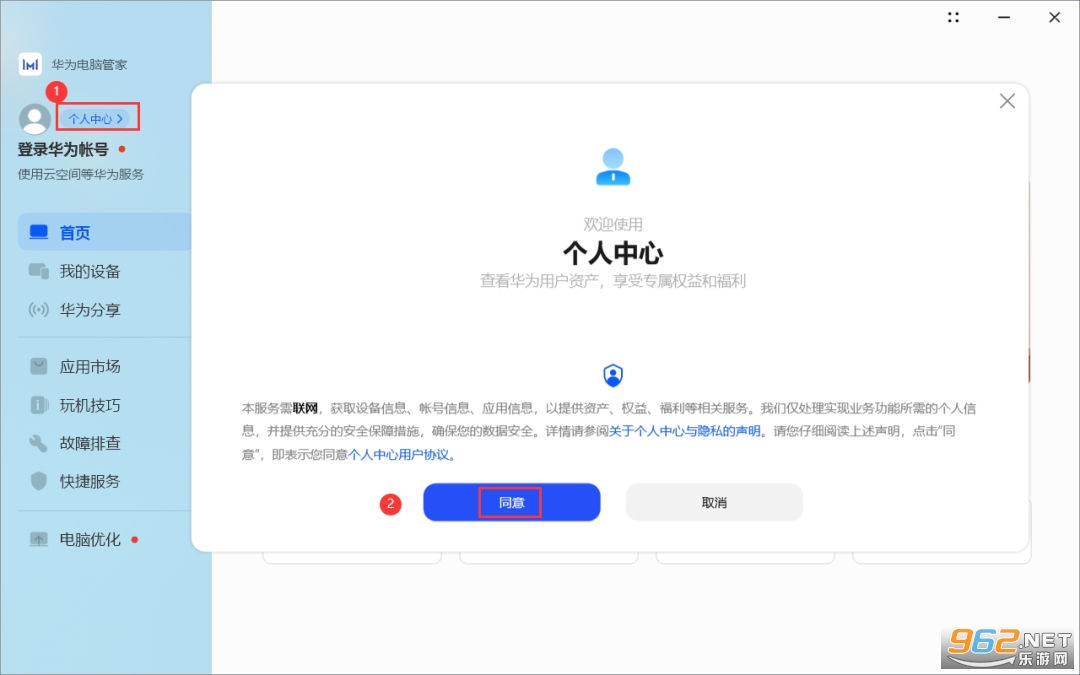
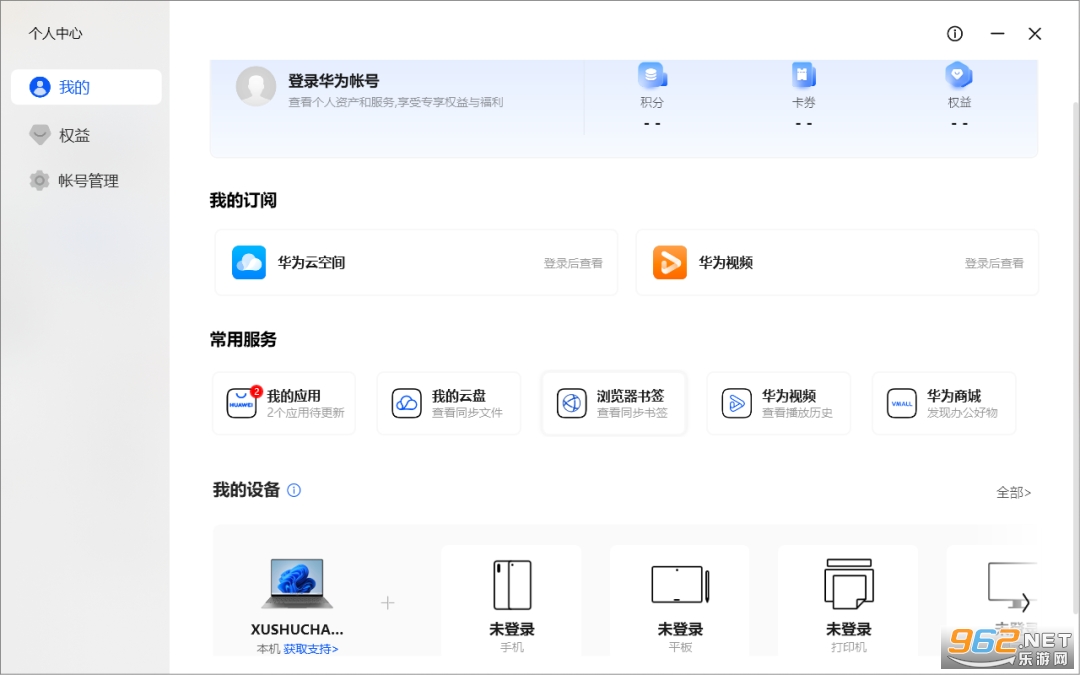


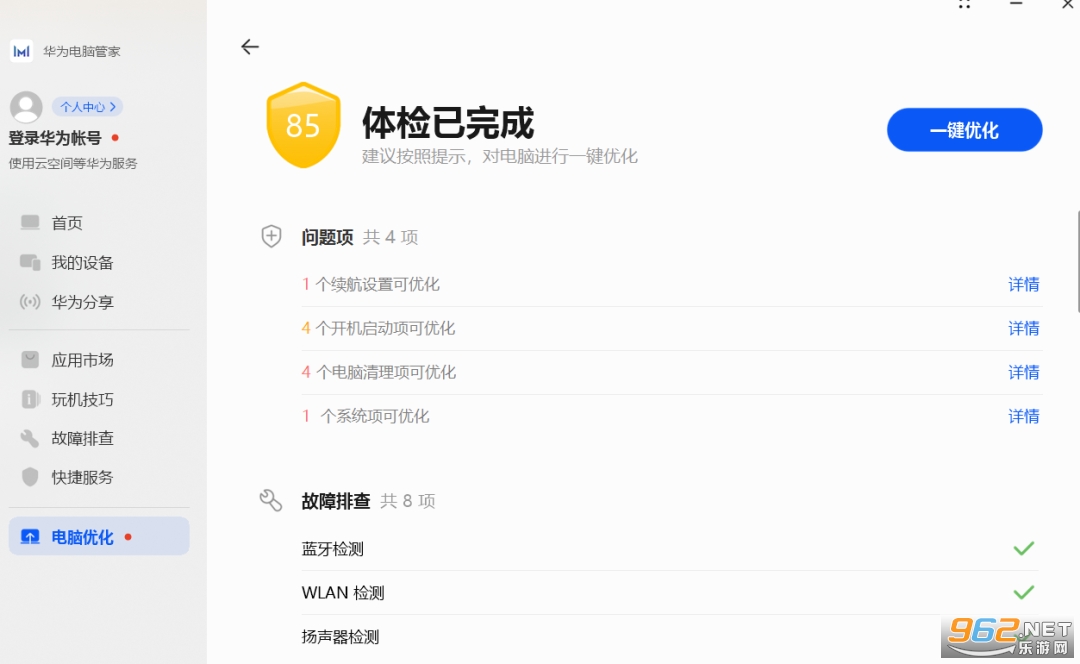

《华为电脑管家破解版最新版本》能实现手机和电脑之间的多屏协同,无任何限制。什么是多屏协同?就是手机的显示和操作可以直接在电脑端显示,电脑端可以直接操作手机,包括不限于接听电话和点击屏幕等,这是最简单的理解。
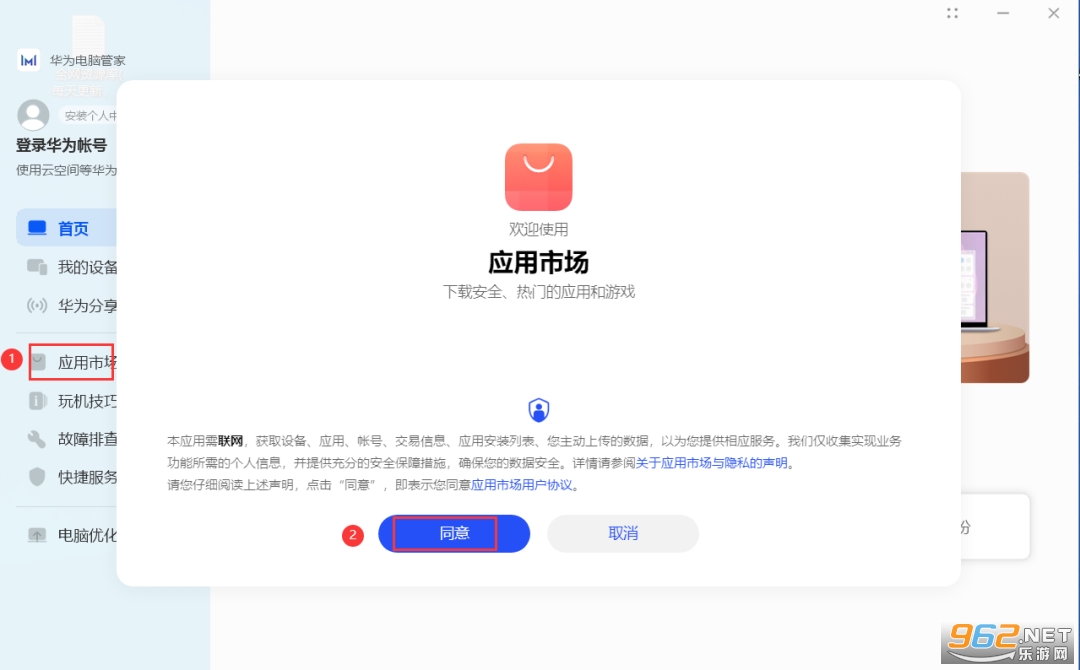
重新启动电脑:有时候,重新启动电脑就可以解决问题。因此,请尝试在重启电脑后再次打开电脑管家。
检查电脑管家更新:请确保您的电脑管家已更新到最新版本,以免出现兼容性问题。您可以尝试从官方网站手动下载并安装最新版本。
确认电脑管家是否被卸载或损坏:如果您最近进行了软件更改或升级,则可能导致电脑管家被卸载或损坏。在这种情况下,请检查您的计算机是否仍然拥有电脑管家应用程序,或者尝试通过控制面板中的“程序和功能”选项修复电脑管家。
禁用杀毒软件:有时杀毒软件会阻止电脑管家运行。您可以尝试禁用您的杀毒软件,并重新启动电脑管家。
运行Windows系统文件检查:运行Windows系统文件检查可以扫描并修复操作系统中的错误和损坏。在命令提示符下输入“sfc /scannow”,然后按回车键运行Windows系统文件检查。
13.0.6.330版本
为了您有更好的安装体验,请先下载安装包与补丁程序,按照我的教程一步一步操作,下载好后再往下看:
教程分为两大块:
一、13.0.6.330版本安装
华为电脑管家13.0.6.330版本傻瓜一键安装
二、PC远程插件安装
远程PC补丁
一、13.0.6.330版本安装
1、拿到安装程序后,别着急!!!请先卸载旧版!!!然后重启一遍!!
然后关闭所有杀毒软件,防止因缺失文件产生问题!!!
不会就自行百度,一定要做!!!!
2、双击运行程序,如下图:
注意核对!!!!
3、选择接受,一定要确认已关闭所有杀毒软件!!!!
4、不要修改路径!!!!直接安装!!!!
5、文件进度条跑完后,弹出cmd命令窗口,按下空格键:
6、等待服务安装完成后, 再次按下空格键以重启,注意不要打开华为电脑管家!!!!
7、重启后完成安装。
结束安装!!!
二、PC远程插件安装
部分①注意:
此补丁仅适用于13.0.6.330版本。
如果你使用了旧版本的管家请先卸载,再按照第“一”步来安装新版本。
使用其他UP的安装程序安装的管家,本人未做测试,不确定使用后的效果!
远程PC补丁
1、首先关闭所有杀毒软件,防止因缺失文件产生问题!!!
一定要做!!!!双击运行程序:
2、点击“接受”
3、不要修改路径!!!!直接“安装”!!!!
4、完成后,可以检查管家设置里是否有“远程访问本机”的选项,并且状态为”打开“
部分②:
目的:当你发现有了”远程PC“,每次开机后,此功能会失效。原因是此功能服务的启动类型被设置成了手动,于是就会出现以下情况:
服务截图
设置内截图
UP尝试过修改过注册表,重启后依然会被改回去(失效),但是我们不能每次都得手动打开吧?所以使用了一个比较简单的方法达到开机自动开启的目的。 解决办法:
原理:设置一个简单的计划任务程序,在每次用户登录后自动打开此服务
1、鼠标右键此电脑——管理
2、在左边找到任务计划程序
3、在右边找到操作——创建任务
4、在弹出的页面按照以下填写:
名称:随意,你自己知道即可。
勾选最高权限运行,一定要勾!!!!!
5、分页选择“触发器”——新建
6、按照以下填写
开始任务选择“登录时”
延迟任务时间:可根据你个人电脑实际的开机速度来定(比如开机速度:35秒,你可以设置40秒)
完成后点击确定。
7、分页选择“操作”——新建
8、按照以下填写:
net startRemotePC_Service
点击确定再选择“是”
9、分页选择“条件”——全不选
10、分页选择“设置”,按以下填写
11、最后,点击“确定”即可
这样就可以实现在你开机、输入密码解锁后等待片刻就可以使用远程PC啦!
“可以。根据华为官网查询显示,华为客服表示,华为电脑管家是一款自带在华为电脑中,提供了一些系统管理功能的软件,但是这些功能并非是所有用户都需要的,可以自行删除。”
1、点击“Windows”打开开始菜单,点击设置图标,打开后选择“系统”并进入。
2、找到“存储”,进入后点击“存储感知”。
3、在存储感知中的“更改详细设置”里,大家可以选择释放空间的方式和时间。
4、开启存储感知之后,就不用在自己手动清理垃圾了,因为存储感知会自动运行并释放电脑空间。
1、与手机或平板多屏协同频繁或概率性失败:
①注意软件使用环境是Win10及以上版本系统,Win7和XP不能流程使用
②超级终端和多屏协同的使用均需要特定型号的网卡(如AX200等),检查一下网卡型号是否可用
③下载软件“驱动总裁”,将电脑驱动更新为最新版本(尤其是集显驱动)
2、不能卸载:
直装包软件不能通过控制面板等途径卸载,需要进入软件安装目录卸载
3、不支持指纹等功能的电脑有电脑管家指纹等硬件不可用的报错提示:
不是强迫症忽视即可,一定注意不要按照提示升级驱动!
4、突然出现蓝屏等现象:
华为电脑管家需要Windows10及以上版本支持,部分出现蓝屏情况的均属于使用第三方软件安装的非官方系统。
5、提示“某些文件无法被创建.
请关闭所有正在运行的应用程序,重新启动 Windows 并再次运行此安装程序”或者提示找不到“修复.cmd”是因为改变了安装路径,默认安装路径是 “C:Program Files”。
6、平板协同(无线)、华为分享、超级终端只支持以下网卡,其它网卡可扫码使用使用手机协同,但是无法使用这些功能:
ac8265/9462/9560、ax200(马甲1650x )/201(马甲1650i)/210(马甲1675x)。
(解决方案来自:Lim视界观、Killer 1650x不回复在上课冰冰的老冰、y、猫咪冰冰Lim视界观)
7、电脑管家安装失败
请关闭所有杀毒程序,并且卸载旧版本的电脑管家,安装过程中不能修改软件路径
您是否曾经为了电脑的卡顿、找不到合适应用程序下载工具等问题而烦恼?是时候告别这些困扰了!华为电脑管家傻瓜一键安装版,一款贴心的电脑管家工具,为您解决所有问题,让您的电脑焕发青春活力!!!
玩家留言
跟帖评论